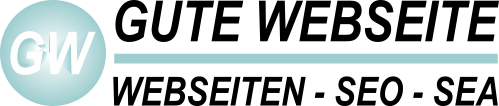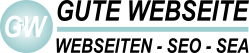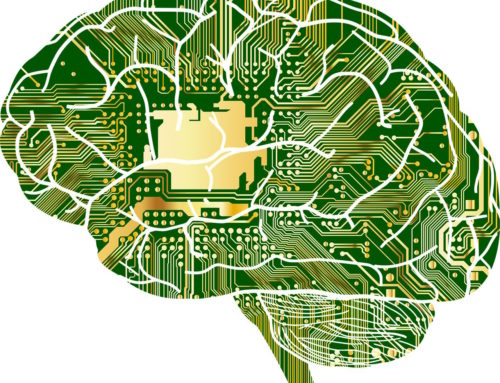EM Client – der Outlook-Killer

Mehr zu EM Client finden Sie in diesem Artikel:
>> Email Alternativen zu Outlook
Ohne Cloud gehts kaum mit EM Client
Vorneweg, mit Itunes oder Exchange direkt zu synchronisieren indem man beispielsweise das Handy an den Computer anschließt klappt ohne gekaufte Zusatzmodule nicht. Was aber sehr gut funktioniert und auch immer mehr State of the Art wird, ist die Synchronisation mittels Cloud.
Apple erlaubt auf seinen Computern seit letztem Jahr schon keine Synchronisation der IOS Geräte mehr ohne Cloud. Das mag nicht jedermanns Sache sein, ist aber kein Grund zur Sorge. Tatsächlich ist die Synchronisation so sogar einfacher.
Zurück zu EM Client, hier muss man zunächst unter „Extras“ –> „Konten“ ein Konto hinzufügen. Statt dem Emailkonto wählt man „Kalender“ und kann nun einen Cloud-Dienst auswählen.
Nun die Zugangsdaten für seinen Cloud Account eingeben und das wars auch schon. Man kann nun noch wählen ob Mails und Kontakte ebenfalls synchronisiert werden sollen – Kontakte sollte man auf jeden Fall auswählen. Jetzt muss nun lediglich am Mobilgerät die Funktion für die Cloud ebenfalls aktivieren und dann ist man stets up-to-date.
Eines fehlt noch, wenn man im EM Client zuvor ein anderes Kalenderkonto verwendet hat, müssen die Einträge dafür natürlich in das neue Cloud-Konto verschoben werden. Dazu nun einfach auf die Kalenderansicht wechseln, den alten Kalender auswählen und die „Agenda“ Ansicht in der Menüleiste oben wählen. Nun kann man alle Kalendereinträge markieren und in den Cloud-Kalender verschieben, der im Normalfall die Emailadresse als Namen hat, mit der man sich bei der Cloud anmeldet.
Damit in Zukunft alles Reibungslos funktioniert, sollte man natürlich seine Kalendereinträge nun nur mehr im Cloud-Kalender vornehmen.
Vorsicht beim Überschreiben
Achten Sie darauf, dass die Kontakte und Kalendereinträge zusammengeführt werden und nicht überschrieben. Es könnte sonst zu einer bösen Überraschung führen, wenn man seine Kontakte mit einem nagelneuen und somit leeren Mobilgerät synchronisiert – dann können nämlich alle weg sein.
Zur Sicherheit vorher einfach alle Kontakte im EM Client in ein lokales Adressbuch kopieren, die Synchronisierung testen. Wenn alles geklappt hat, einfach die Kontakte aus dem lokalen Adressbuch wieder löschen.
Sind wieder erwarten alle Kontakte im EM Client verschwunden, dann einfach diese wieder aus der Sicherung im lokalen Adressbuch in das Cloud-Adressbuch kopieren und die Sache sollte funktionieren, die Adressen sind dann auch auf dem Mobilgerät.
Viel Erfolg!